Инструменты в админке Wordpress | |
На сегодняшний день WordPress является самой популярной системой управления контентом (CMS), около трети всех существующих сайтов работает на этом движке. Использовать CMS WordPress можно бесплатно, настройка внешнего вида очень гибкая, существуют платные и бесплатные вордпресс темы и шаблоны для сайтов, с помощью которых можно изменять дизайн. На WordPress можно создать как личный блог, так и крупный интернет-магазин, корпоративный сайт или информационный портал. WordPress ценят еще и за то, что для работы с ним не нужны специальные знания, его интерфейс прост и интуитивно понятен. Инструменты в админке Wordpress предоставляют дополнительный функционал, связанный с импортом, экспортом и публикацией материалов. Рассмотрим все по порядку. Инструменты - Все инструментыСтраница предлагает две главные, специфические функции:
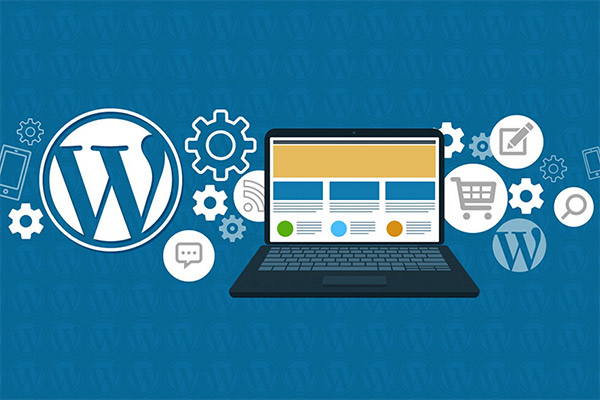 Относительно конвертера, тут все понятно. Рассмотрим функциональную закладку. Кликаем по гиперссылке «опубликовать» и перетягиваем в панель закладок. Теперь плавно переходим на какую-либо страницу сайта и нажимаем «опубликовать». Возникает отдельное окно, в которое вы можете вставить все что угодно и сохранить как настоящую, полноценную запись. Инструменты - ИмпортДанная функция дает возможность импортировать материал из других систем, таких как Blogger, livejournal и других и посредством универсального RSS. Кроме того, существует возможность найти нужные плагины для других систем. Когда это может, все-таки, быть необходимым? Представьте, что вы долго и нудно работаете с livejournal, постите записи и т.д. А потом принимаете решение использовать Wordpress. Как раз в таком случае вам поможет импорт, он даст возможность легко «переехать» с одной платформы на другую. Инструменты - ЭкспортЭта команда позволяет сохранять записи, странички, комментарии, рубрики, метки в особый XML файл, который вы сможете хранить у себя в компьютере и при желании импортировать данный XML файл на другой сайт под управлением Wordpress. Доступ к функции импортирования, как уже описывалось выше, находится там же, в консоли WordPress: Инструменты - Импорт. Но все последующие действия необходимо выполнять уже из консоли принимающего сайта (блога), на который производится перенос данных. | |
|
Раздел: Статьи о сайтостроении и SEO | 07.03.2019 | просмотров: 719
| |
|
|


